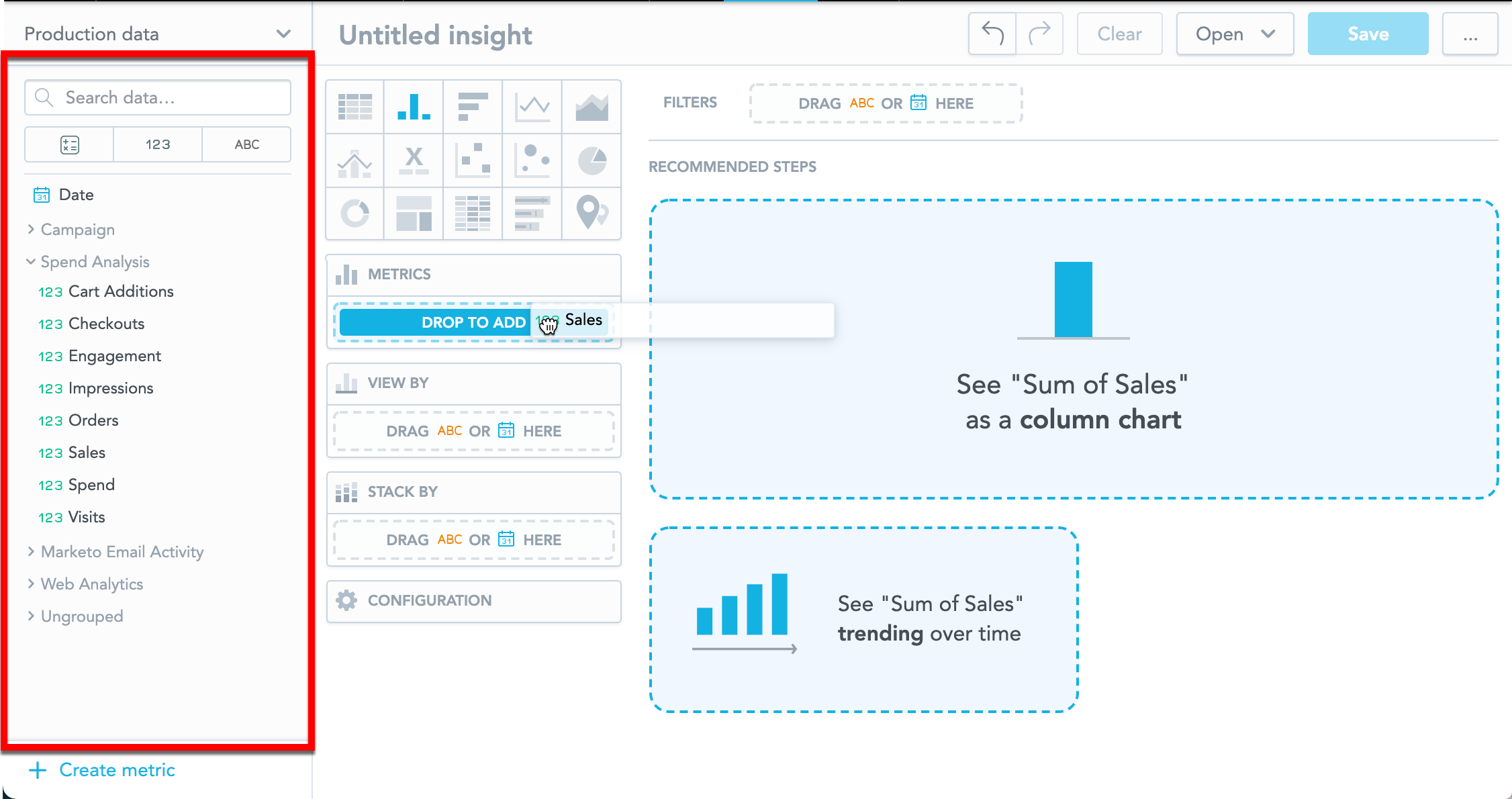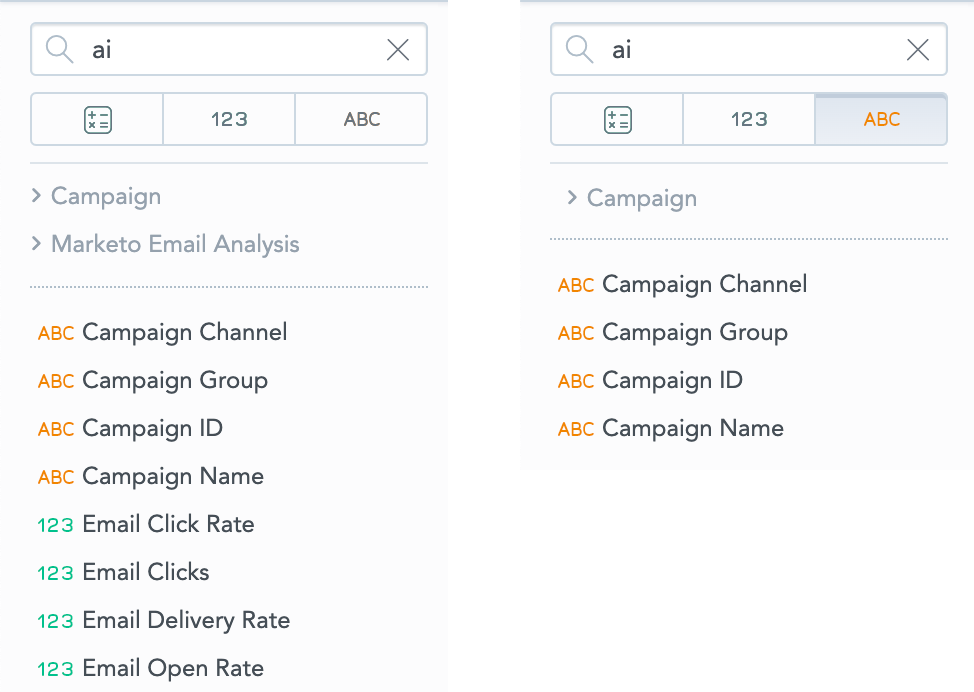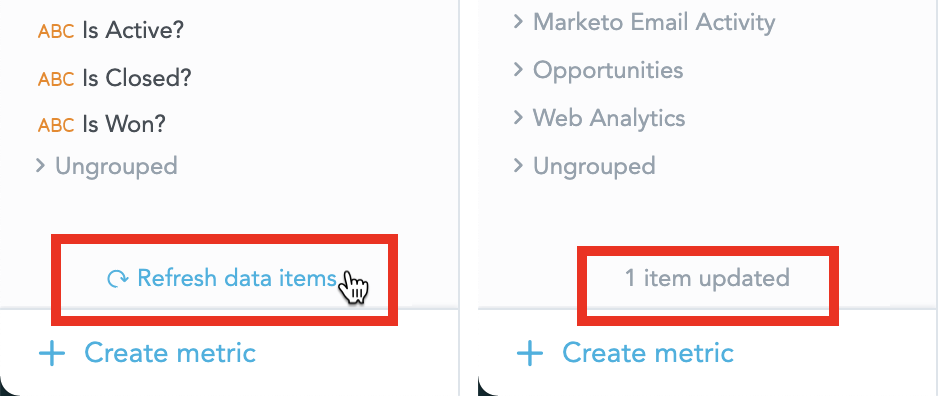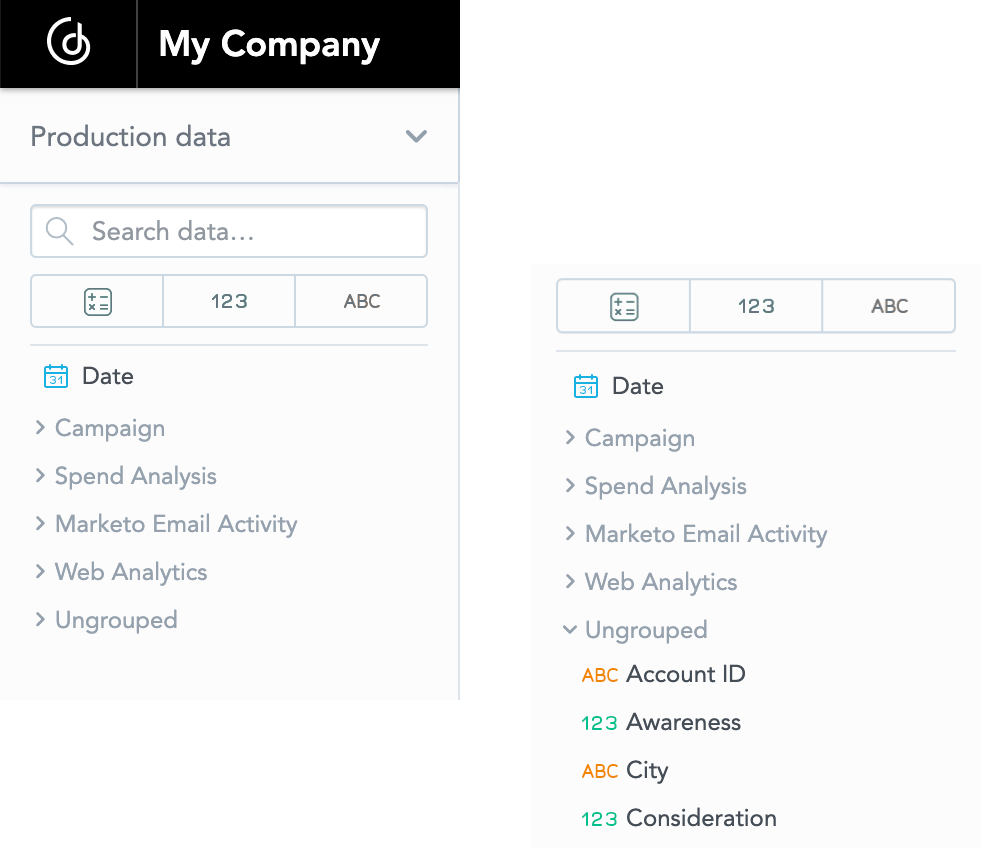Catálogo de dados no Analytical Designer
Visão geral
O Catálogo de Dados no Analytical Designer contém atributos, fatos e métricas que estão disponíveis para seus insights.
O Catálogo de Dados tem três guias que exibem um de cada tipo: fatos, métricas ou atributos.
Para adicionar itens do Catálogo de Dados ao seu insight, arraste e solte-os na seção apropriada do insight. Para obter detalhes sobre como criar insights, consulte Criar insights.
O Catálogo de Dados exibe apenas os itens relevantes para o seu insight. Os itens que não podem ser adicionados ficam ocultos. O Analytical Designer exibe uma mensagem no Catálogo de Dados para informá-lo. Para obter detalhes, consulte a seção de perguntas frequentes abaixo.
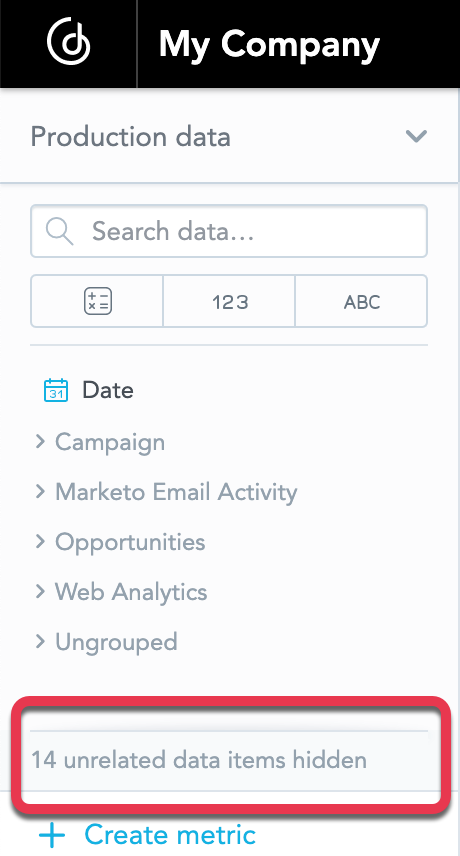
Pesquisar itens
Você pode usar a barra de pesquisa no Catálogo de Dados para pesquisar fatos, métricas e atributos necessários.
O Analytical Designer verifica todos os nomes de itens e exibe qualquer item que contenha os termos pesquisados.
Se você organizar seu catálogo, o Analytical Designer verificará também os nomes dos grupos. Para obter detalhes, consulte Organizar o Catálogo de Dados.
Quando você alterna para outra aba, os resultados da pesquisa são ajustados para corresponder aos itens a serem exibidos nessa aba.
Atualizar o Catálogo de Dados
Para atualizar os dados do seu Catálogo de Dados, passe o mouse sobre o catálogo para exibir o botão de atualização e clique nele.
O Analytical Designer recupera todas as alterações, exibe o número de itens alterados e atualiza o insight para refletir as alterações.
Organizar o Catálogo de Dados
Todos os fatos, métricas e atributos no Catálogo de Dados são classificados em ordem alfabética em uma única lista.
Para ajudar os usuários a encontrar itens relacionados e agrupá-los visualmente, os administradores podem usar a definição de plataforma ADCatalogGrouping . Para obter detalhes, consulte Configurar vários recursos utilizando configurações da plataforma.
Por padrão, a opção ADCatalogGrouping está definida como Disabled.
Para agrupar fatos, métricas e atributos, você tem estas duas opções:
- Agrupar usando pastas A definição de valor da plataforma é
ByFolders. - Agrupar usando tags O valor de definição da plataforma é
ByTagNamingConvention.
Ambas as opções são visualmente iguais. Para ver as diferenças, consulte as seções abaixo.
Grupos e itens nos grupos são classificados em ordem alfabética.
Os itens que não pertencem a um grupo são exibidos em Ungrouped. Ungrouped é sempre o último grupo da lista.
Para obter detalhes sobre como editar configurações da plataforma, consulte Configurar vários recursos utilizando configurações da plataforma.
Agrupar por pastas
Use pastas para localizar seus nomes no Analytical Designer. Os nomes das pastas podem conter caracteres especiais e letras maiúsculas; no entanto, um item pode pertencer apenas a uma única pasta/grupo.
Para agrupar por pastas, defina a configuração da plataforma ADCatalogGrouping como ByFolders. Para obter detalhes, consulte Configurar vários recursos utilizando configurações da plataforma.
Para obter detalhes sobre localização, consulte Localização de metadados.
Agrupar por tags
Use tags para adicionar um item a vários grupos e não precisar de localização.
Você pode adicionar tags na seção Gerenciar do Portal GoodData. Para obter detalhes, consulte Adicionar uma tag a um fato, Adicionar uma tag a uma métrica, and Adicionar uma tag a um atributo.
As tags podem conter apenas letras minúsculas, sem espaços em branco. Para exibir nomes de grupos fáceis, o GoodData oferece um mecanismo de análise:
- As tags devem começar com
adgroup_. - O caractere
_(sublinhado) é substituído por um espaço em branco. - Cada letra após o
_(sublinhado) é colocada em maiúsculaadgroup_análise_web= Análise Web. - Para transformar a letra de uma palavra em maiúscula, use
^(acento circunflexo)adgroup_campanha^a_doações= CampanhaA Doações - Para iniciar uma palavra com uma letra minúscula, adicione
__(dois sublinhados) antes da palavraadgroup_análise__de__gastos= Análise de gastos.
Para agrupar por tags, defina a configuração da plataforma ADCatalogGrouping como ByTagNamingConvention. Para obter detalhes, consulte Configurar vários recursos utilizando configurações da plataforma.
Estado da pasta padrão
Por padrão, todas as pastas do seu Catálogo de Dados estão recolhidas. Para exibir todos os itens dos grupos sempre que acessar o Analytical Designer, configure a definição da plataforma ADCatalogGroupsExpanded como true.
Para obter detalhes, consulte Configurar vários recursos utilizando configurações da plataforma.
Adicionar itens ao Catálogo de Dados
Você pode adicionar novos itens:
- Carregando um arquivo CSV com seus dados para adicionar novos itens ao seu Catálogo de Dados. Para obter detalhes, consulte Carregar arquivos CSV no seu espaço de trabalho.
- Clicar em Criar métrica, na parte inferior do catálogo, para usar um editor. Para obter detalhes, consulte Create and Save a Metric.
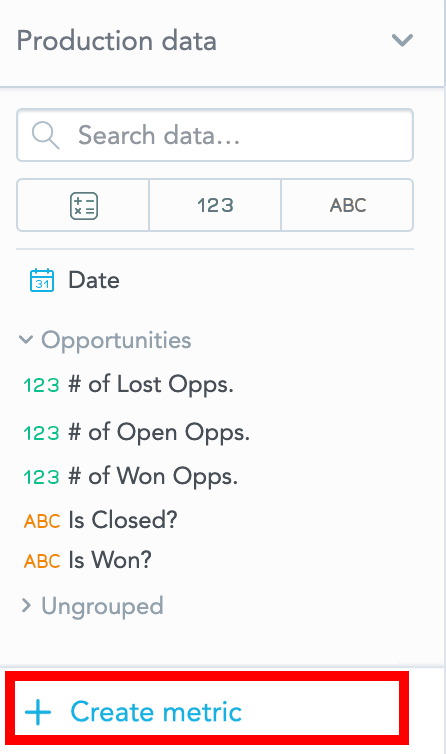
Informações adicionais
Para obter outros detalhes, consulte Analytical Designer - Perguntas Frequentes.